3D Touch hat zu schnelleren Aktionen für die am häufigsten verwendeten Apps und Aufgaben geführt. Als die am häufigsten verwendete Technologie für Benutzer sind sie mit einigen Problemen bei der Bedienung konfrontiert. Beiträge zu 3D Touch-Problemen sind häufig in Apple-Foren zu sehen.
Um Ihnen bei der Lösung von 3D Touch-Problemen zu helfen, haben wir unten einige der möglichen Lösungen aufgelistet, die Ihnen helfen könnten. Dies sind grundlegende Fehlerbehebungen, die Benutzern bereits geholfen haben, diese Probleme zu lösen.
Problem mit 3D Touch funktioniert nicht auf iPhone oder iPad behoben
Stellen Sie sicher, dass 3D Touch aktiviert ist
Bevor Sie wütend auf Apple losgehen, um Ihnen ein fehlerhaftes iPhone zu liefern, stellen Sie sicher, dass 3D Touch eingeschaltet ist.
Schritt 1. Tippen Sie auf Einstellungen → Tippen Sie auf Barrierefreiheit.
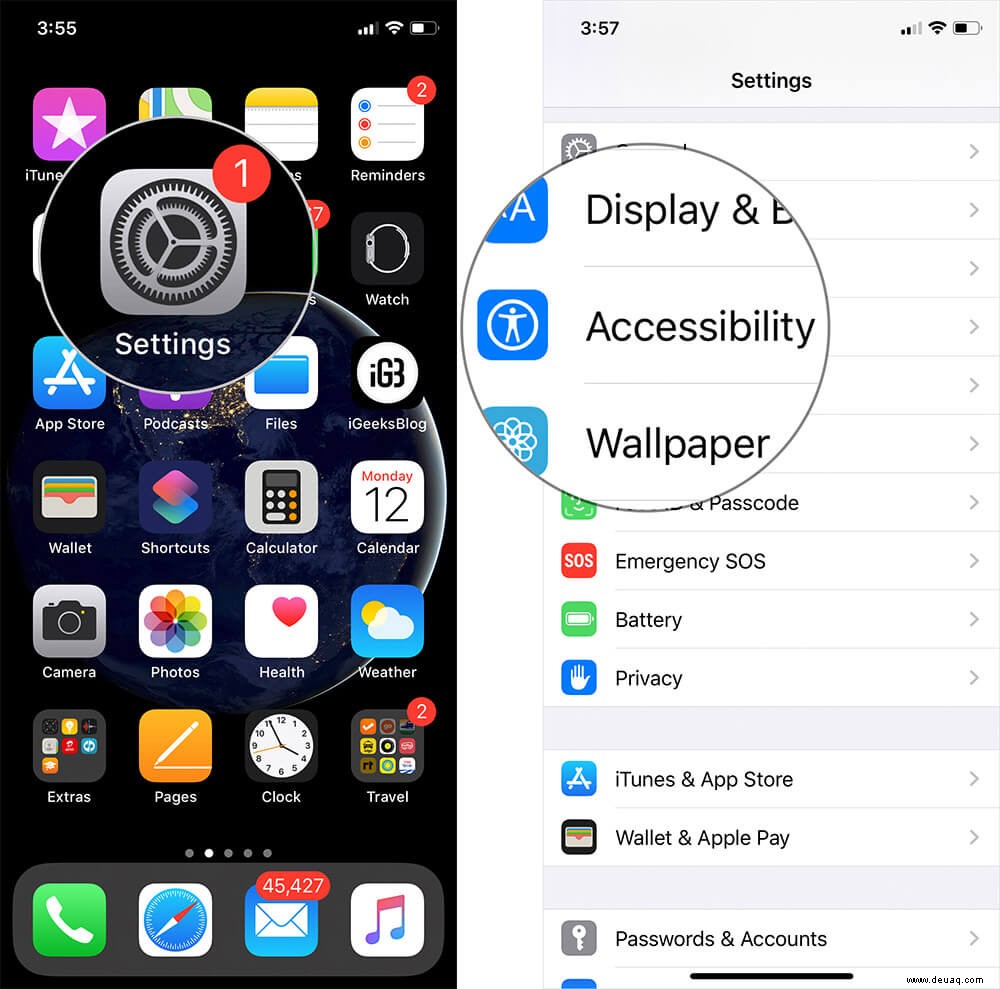
Schritt #2. Tippen Sie auf Berühren , scrollen Sie nach unten zu 3D Touch , und tippen Sie darauf.
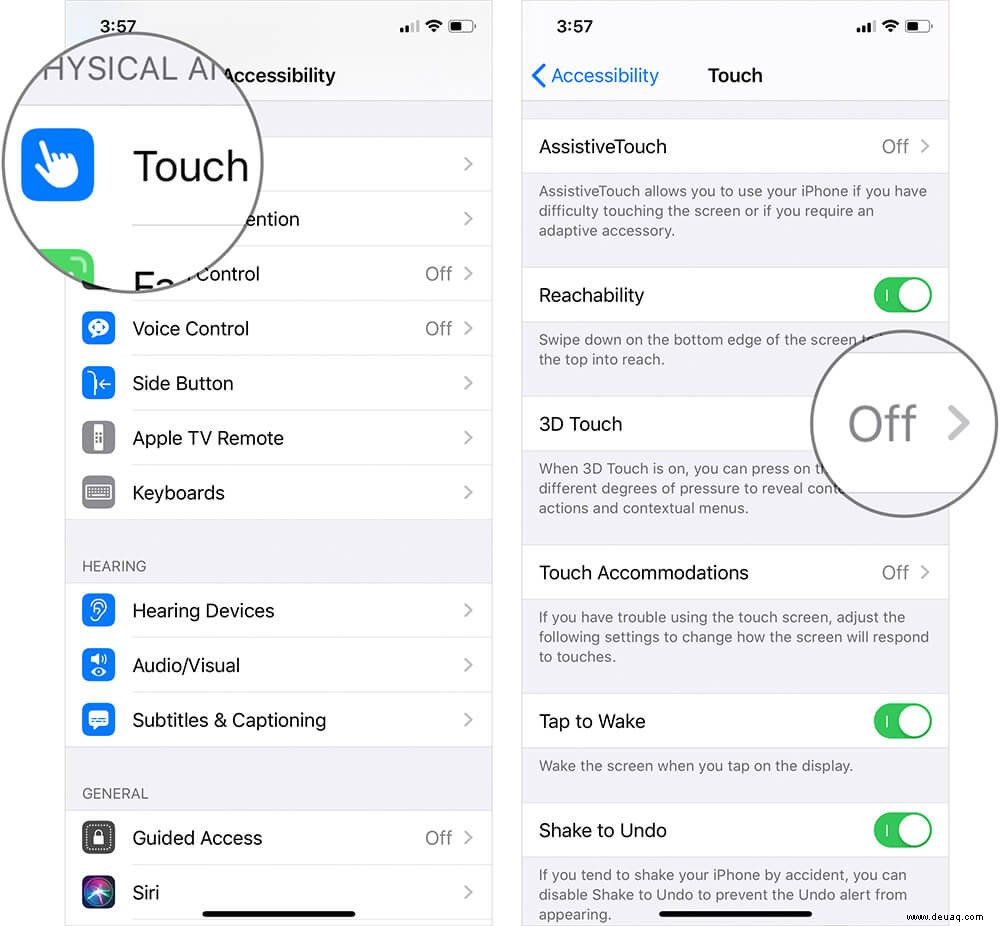
Schritt #3. Schalten Sie 3D Touch ein.
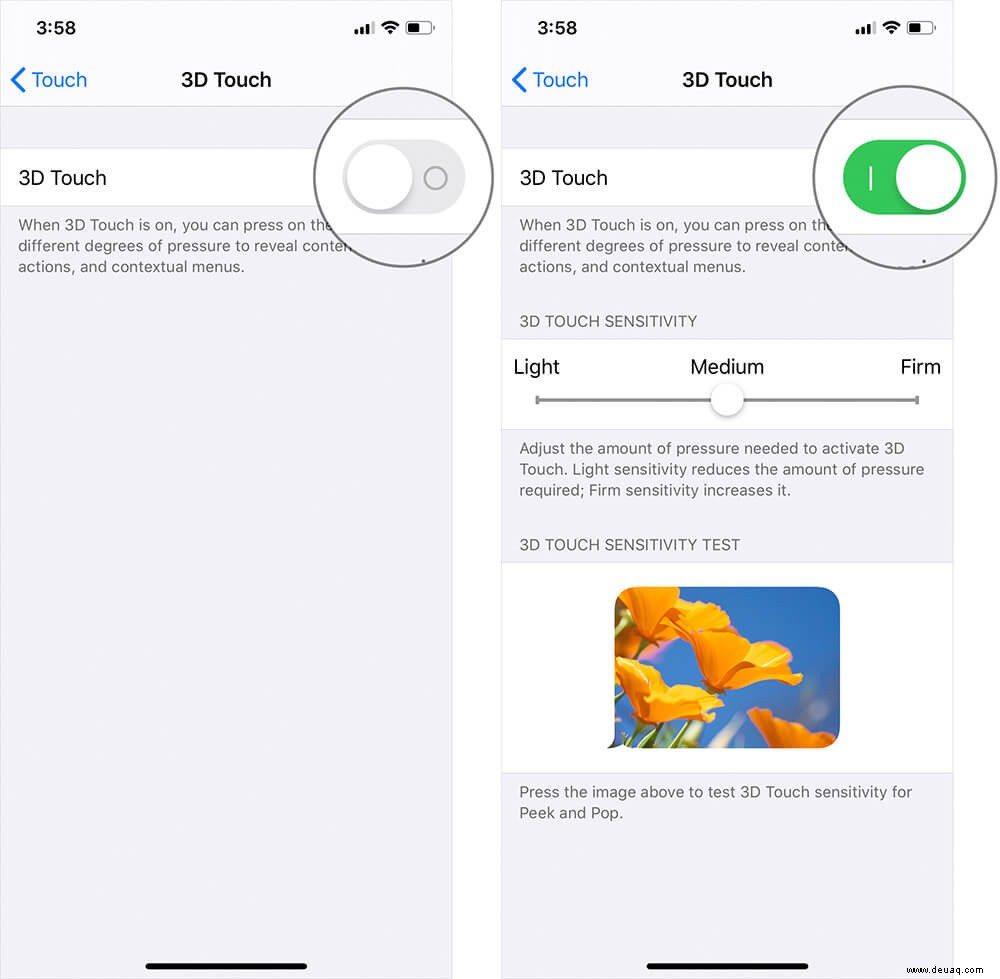
Drücken Sie fest genug
Wir alle haben Angst, unseren iPhone-Bildschirm zu beschädigen, während wir fest darauf drücken. Aber keine Sorge; Es ist schwer genug für Ihre Finger, es zu brechen. Die meisten Benutzer machen den gleichen Fehler, indem sie leicht auf den Bildschirm drücken. Versuchen Sie, Ihr iPhone 6s auf einen Tisch zu legen und die App mit Druck zu drücken. Sie werden sehen, dass ein 3D Touch-Popup erscheint. Wenn dies nicht der Fall ist, können Sie unten andere mögliche Korrekturen überprüfen.
Sie können die 3D-Touch-Empfindlichkeit anpassen, um sich selbst zu beruhigen. Wenn Sie Lichtempfindlichkeit haben, wird 3D Touch leichter aufgerufen als wenn Sie es fest haben. Um es zu ändern, gehen Sie zu Einstellungen → Barrierefreiheit → 3D Touch. Tippen Sie auf den Schieberegler und ziehen Sie ihn entsprechend Ihrem Komfortniveau auf Leicht oder Mittel.
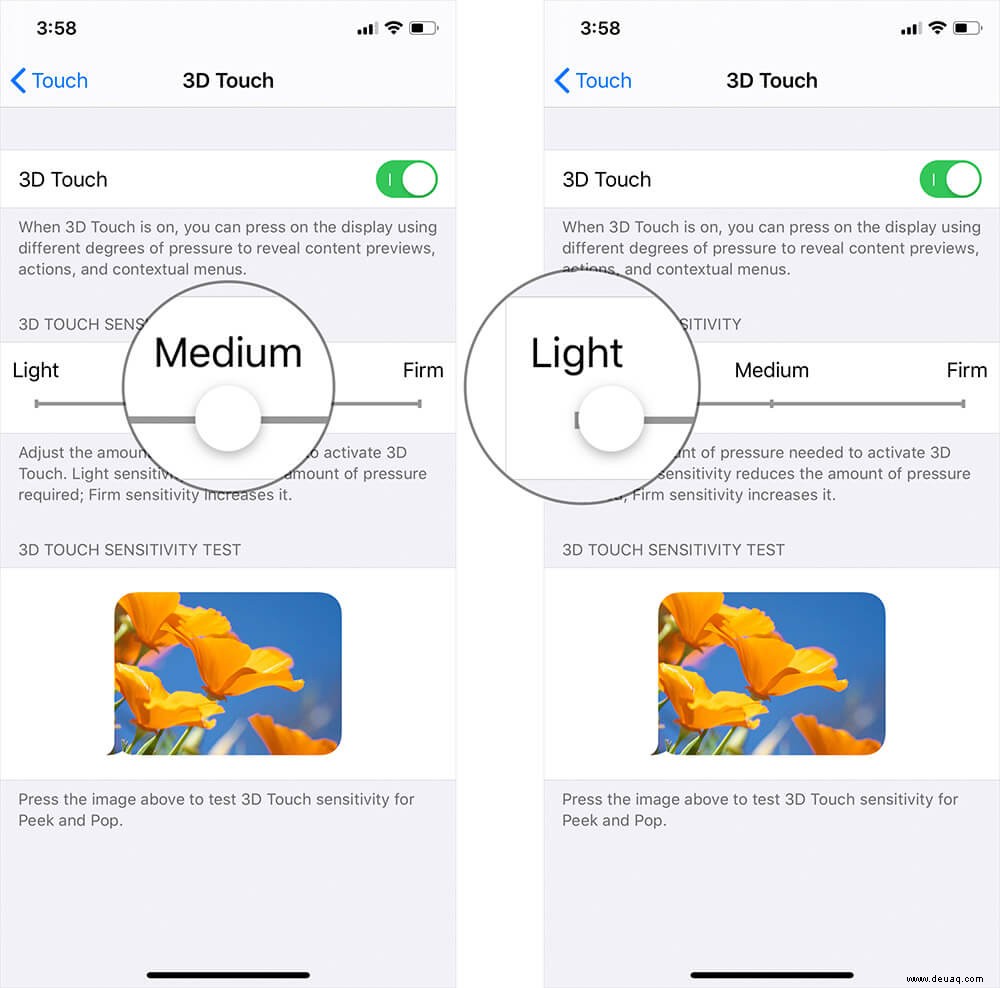
Gedrückt halten, nicht ziehen
Stellen Sie sicher, dass Ihr Finger nicht auf dem Bildschirm abrutscht, was zu einer Tipp- und Haltefunktion und nicht zu 3D Touch führt. Drücken Sie mit ruhenden Fingern fest genug auf die App und prüfen Sie, ob 3D-Touch funktioniert.
Alle Einstellungen zurücksetzen
Von vielen Benutzern in Apple-Foren schlugen einige vor, alle Einstellungen zurückzusetzen. Auf diese Weise konnten sie 3D Touch-Probleme lösen. Durch das Zurücksetzen der Einstellungen werden keine Ihrer Daten gelöscht. Es werden lediglich alle Einstellungen auf den Werkszustand zurückgesetzt.
Gehen Sie zu Einstellungen → Allgemein → Zurücksetzen → Alle Einstellungen zurücksetzen und geben Sie den Passcode zur Bestätigung ein.
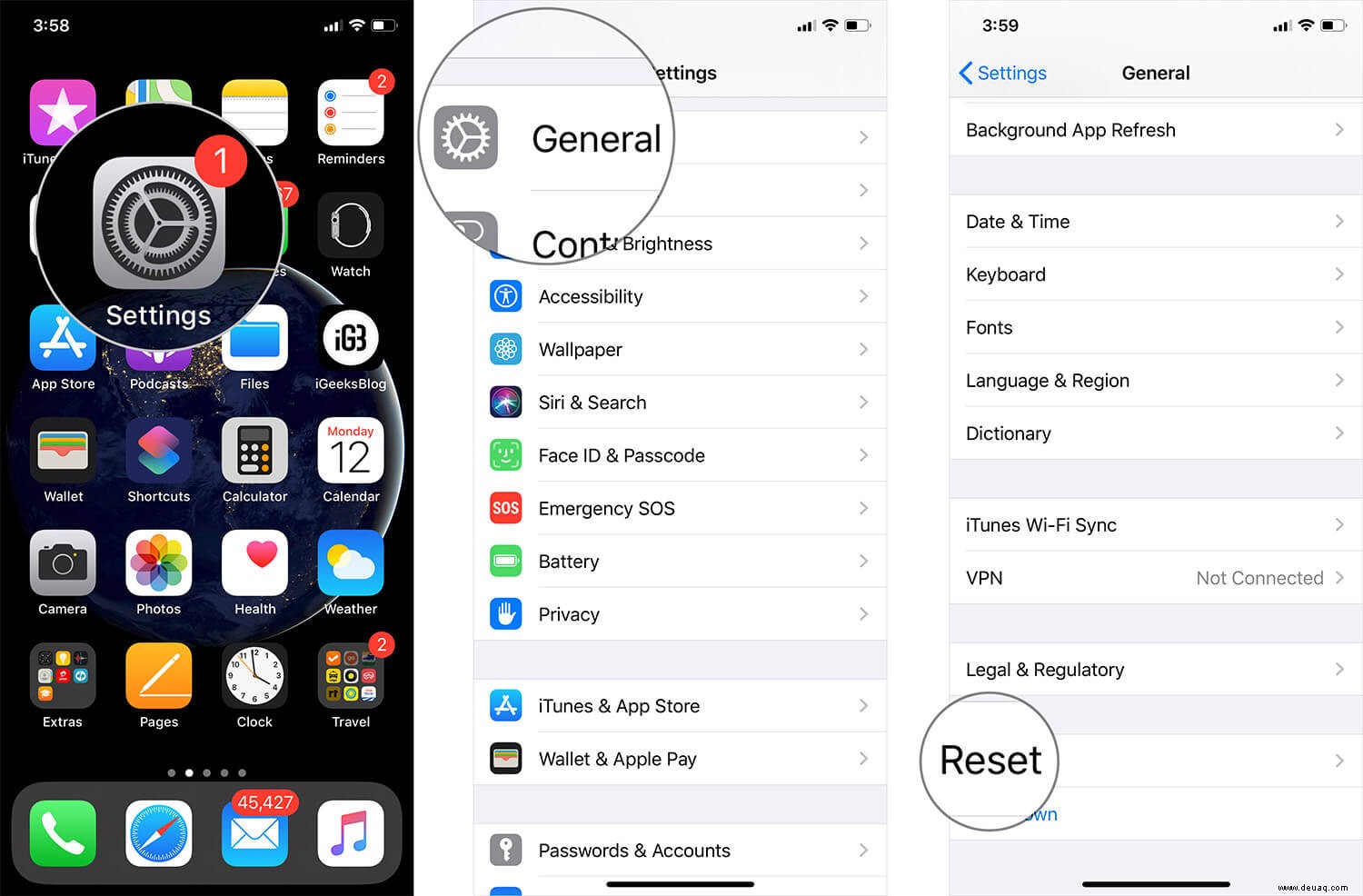
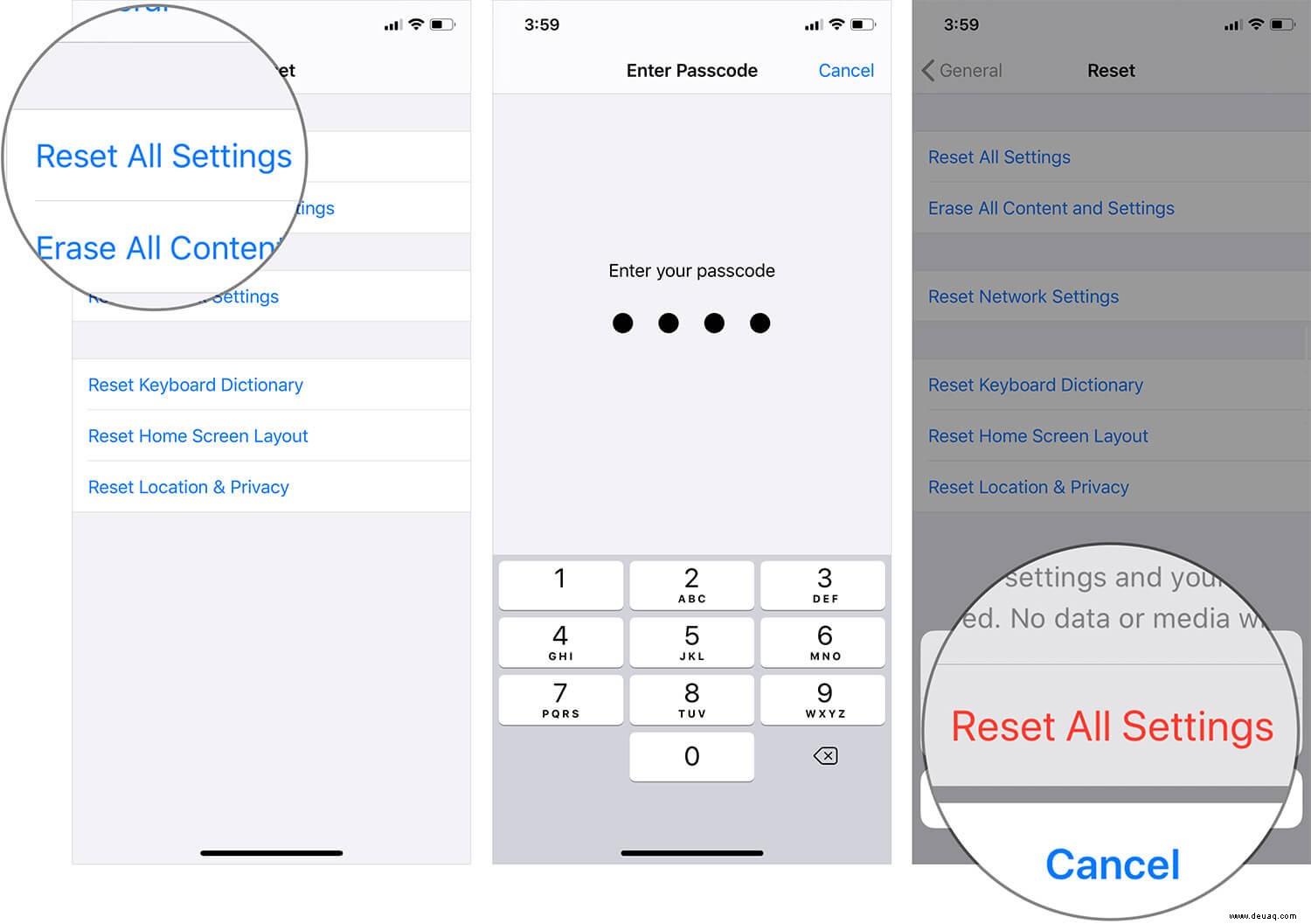
Bei Null anfangen
Ich hasse es, wenn ich das schreibe. Es ist wirklich nervig, auf einem iPhone alles zurückzusetzen und von vorne zu beginnen. Dies ist die ultimative Option, um dieses Problem zu lösen. Gehen Sie zu Einstellungen → Allgemein → Zurücksetzen → Alle Inhalte und Einstellungen löschen und geben Sie den Passcode zur Bestätigung ein. Überprüfen Sie vor der Wiederherstellung aus dem Backup, ob 3D Touch funktioniert. Wenn es funktioniert, können Sie es aus der Sicherung wiederherstellen.
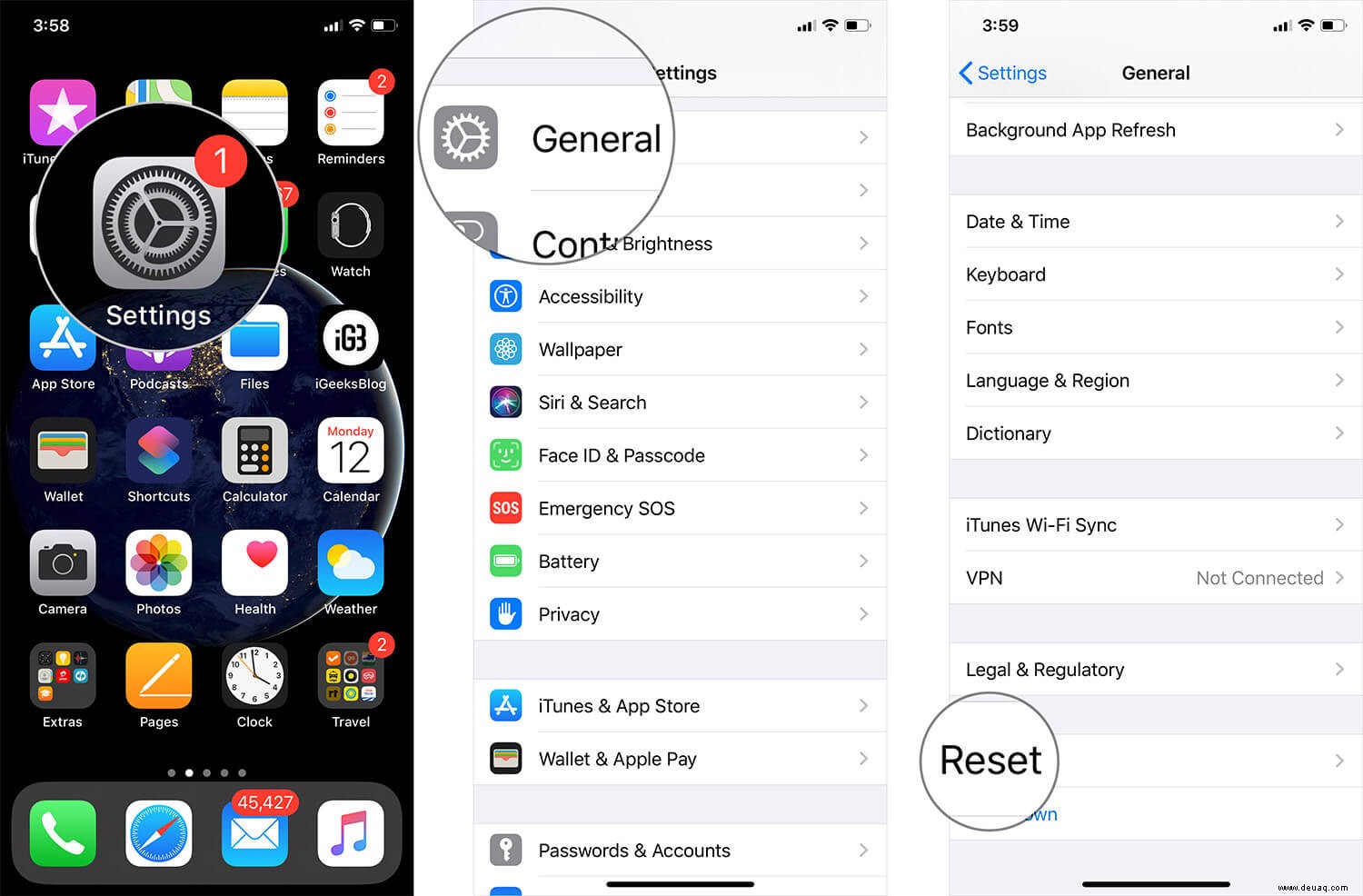
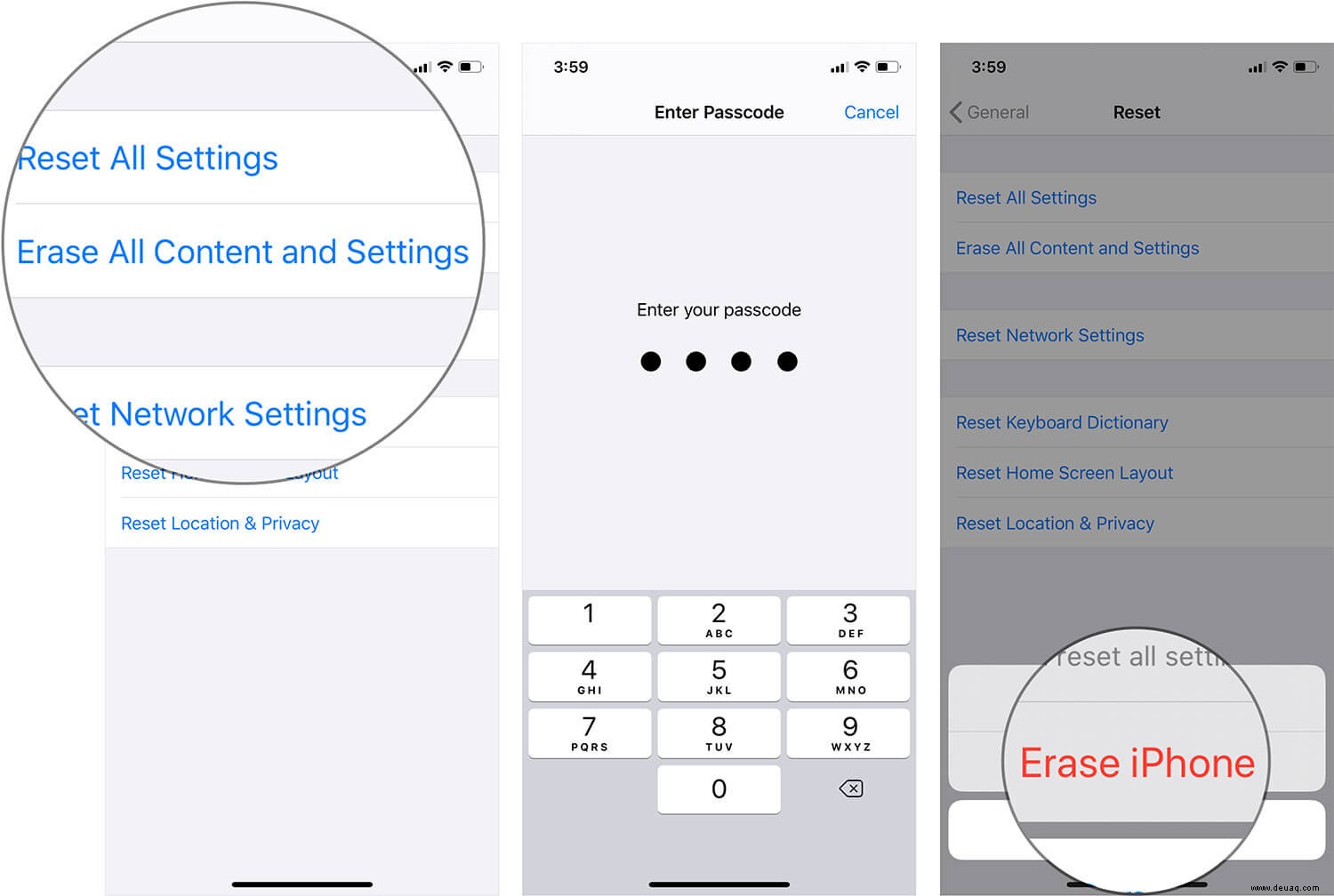
Nachdem Sie all dies getan haben und ohne Ergebnis bleiben, besteht die letzte Möglichkeit darin, einen Termin bei Apple zu vereinbaren und zu überprüfen, ob Ihre Hardware fehlerhaft ist.
Teilen Sie uns Ihr Feedback im Kommentar unten mit.